Come trasferire video da PC a iPhone / iPad
Come trasferire video da PC a iPhone? Come copiare un video dal tuo pc a iPhone? iTunes non è riuscito a sincronizzare i film sul tuo iPhone e non sai come? Leggi questa guida per ottenere due modi per trasferire video/film da PC a iPhone/iPad.
Domanda: “Voglio trasferire video dal laptop al mio iPhone appena acquistato, ma dopo aver provato a utilizzare iTunes, non riesco a sincronizzare, cosa posso fare per risolvere questo problema e copiare i file sul mio dispositivo? “
Quando usciamo per un lungo viaggio, vorremmo importare alcuni film/video su iPhone o iPad per ammazzare il tempo. iTunes potrebbe essere la prima opzione che ti viene in mente, ma dovresti sapere che ci sono alcune restrizioni:
- I video precedenti su iPhone verranno cancellati e invece dai nuovi elementi.
- Alcuni video incompatibili con iDevice non possono essere sincronizzati o riprodotti sul tuo iPhone o iPad come AVI, WMA o WKV.
- La modalità di sincronizzazione unidirezionale non ti consentirà di trasferire i video sul laptop.
In questa guida, ti mostreremo prima il modo tipico di copiare video dal laptop sul tuo iPhone con iTunes e, alla fine, ti mostreremo anche come farlo senza iTunes (con un’alternativa a iTunes ).
Prima di iniziare, dobbiamo affermare che questo post funziona per tutti i tipi di iPhone e computer.
- iPhone supportati: iPhone 5/5s, iPhone SE, iPhone 6/6s (Plus), iPhone 7 (Plus), iPhone 8 (Plus), iPhone X/XS (Max)/XR
- Computer/Laptop supportati: Windows XP/7/8/10, MacBook, MacBook Pro, MacBook Air, iMac
Parte 1. Come trasferire video da PC a iPhone con iTunes
iTunes è lo strumento ufficialmente consigliato agli utenti Apple per gestire i dati multimediali. Puoi anche acquistare film e serie TV tramite iTunes. Per trasferire i video acquistati da iTunes su iPhone, devi solo sincronizzare i video di iTunes con il tuo iPhone o scaricare direttamente il video da iTunes Store su iPhone. Qui ci concentreremo maggiormente su come trasferire i video archiviati sul tuo computer su iPhone con iTunes. Controlliamo i passaggi dettagliati:
Passaggio 1. Scarica l’ultima versione di iTunes e aprila> Collega il tuo iPhone.
Passaggio 2. Fare clic sulla scheda Dispositivo > Riepilogo > Selezionare Gestisci manualmente musica e video in Opzioni > Fare clic su Applica.
Passaggio 3. Fare clic su File > Scegli Aggiungi alla libreria… > Seleziona i video che desideri sincronizzare.
Passo 4. Scegli Film > Seleziona Sincronizza Film > Fai clic su Applica per mettere i film su iPhone.
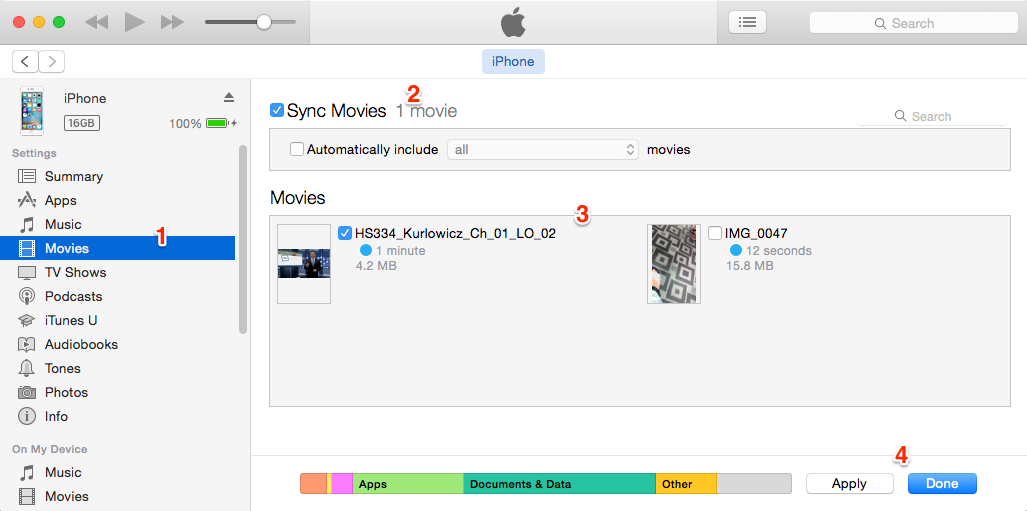
trasferisci video su iphone con itunes
Parte 2. Come importare video da PC a iPhone con 1 clic
Con quale modo poui trasferire video in 1 clic? Si dice che AnyTrans sia il più potente programma alternativo di iTunes che rende la sincronizzazione dei dati facile e veloce:
- AnyTrans ti consente trasferire 300 video da PC a iPhone in pochi minuti.
- Riesce a trasferire video da PC a iPhone/iPad/iPod touch senza cancellare i dati.
- Non dovrai preoccuparti che i video non possano essere aggiunti o riprodotti sul tuo iDevice perché converte automaticamente i video (AVI, WMA, MKV, FLV, ecc.) nel formato supportato da iPhone, come convertire video iPhone in formato MP4.
- Oltre trasferire video da PC a iPhone, puoi trasferire oltre 25 tipi dei dati come foto, messaggi, contatti, note ecc. tra iPhone a iPhone, tra iPhone a PC/Mac, puoi anche trasferire WhatsApp da Android a iPhone.
Download Gratis * 100% pulito e sicuro
Passaggio 1. Scarica AnyTrans, installalo ed eseguilo sul laptop. Collega il tuo iPhone al computer. Scegli Gestione dispositivi per gestire i contenuti del tuo iPhone per categoria.
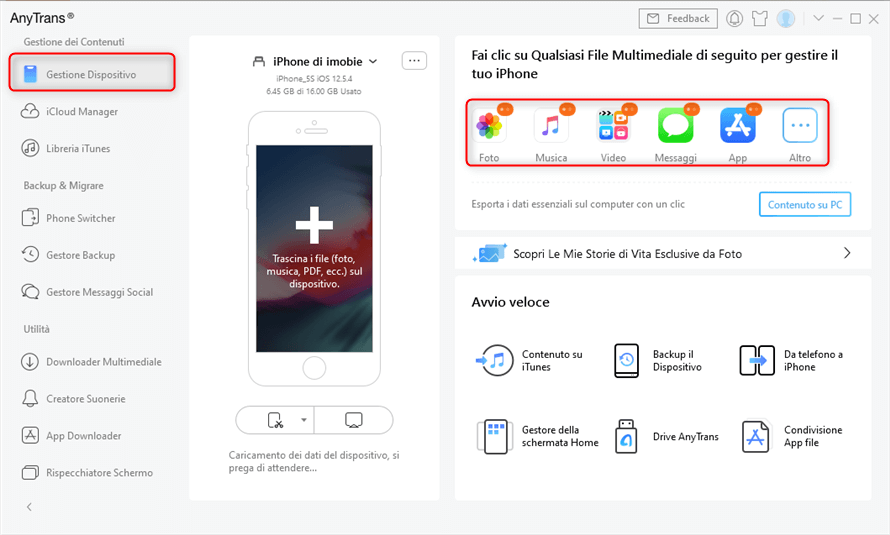
gestisci i file in anytrans
Passaggio 2. Fare clic su Video > Seleziona film/home video/programmi TV o altre cartelle.

seleziona film in anytrans
Passaggio 3. Fare clic su “+” nella barra dei menu in alto a destra. Seleziona i video e fai clic su “Apri” per trasferire tutti i video selezionati dal laptop all’iPhone.
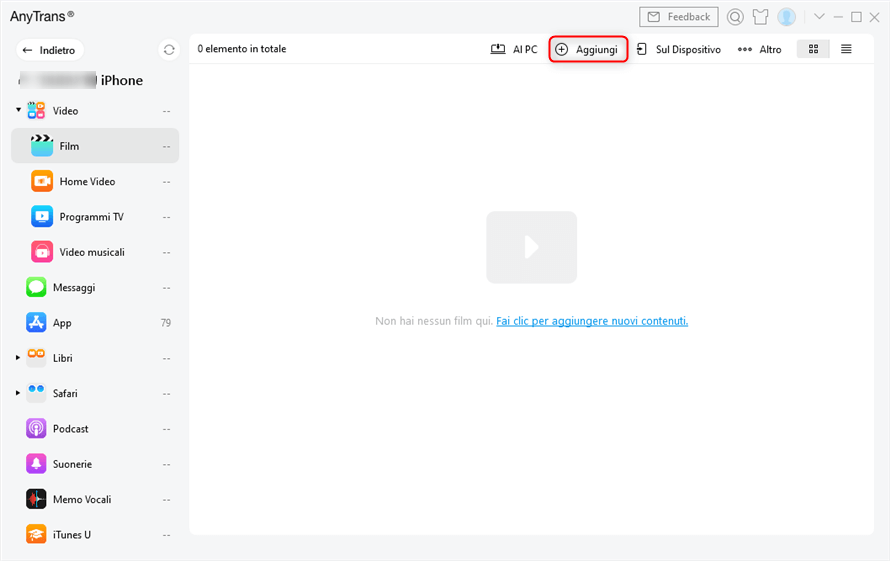
aggiungi video in anytrans
Parte 3. Come trasferire film su iPad/iPhone con iCloud Drive
Grazie allo sviluppo della tecnologia cloud, ora abbiamo più opzioni per archiviare e trasferire contenuti. Per trasferire video da laptop a iPhone, potremmo anche chiedere aiuto al cloud drive. Qui prenderemo Dropbox come esempio per mostrarti come farlo in modalità wireless.
Passaggio 1. Aprire qualsiasi browser Web e accedere al sito Dropbox.
Passaggio 2. Accedi all’account Dropbox inserendo le credenziali di accesso. Se non ne possiedi uno, crealo prima facendo clic sul pulsante “Iscriviti”.
Passaggio 3. Fare clic su “Carica file” nell’angolo in alto a destra dello schermo.
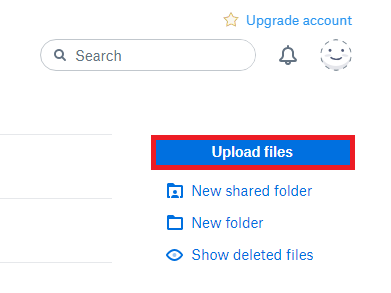
carica video dal tuo laptop
Passaggio 4. Apparirà un popup per scegliere ciò che si desidera aggiungere a Dropbox. Seleziona i video di cui hai bisogno e premi l’opzione “Apri” per caricarli su Dropbox. Puoi anche trascinare e rilasciare il file sull’interfaccia web di Dropbox per caricare i video su Dropbox.
Passaggio 5. Scarica l’app Dropbox sul tuo iPhone e accedi con lo stesso account. Ora puoi controllare i video che hai caricato sul tuo iPhone.
La conclusione
Se hai scaricato AnyTrans e hai seguito tutti i passaggi precedenti, dopo il trasferimento, potresti trovare video sull’app Video di iPhone. Come puoi vedere, è molto semplice utilizzare AnyTrans per trasferire video o film dal laptop all’iPhone.
AnyTrans ti garantisce anche il 100% di sicurezza e sicurezza . Durante questo processo, tutti i contenuti sul tuo iPhone saranno tenuti al sicuro e non perderai alcun dato o file.
Benvenuto a qualsiasi commento su come trasferire video iPhone senza iTunes. Se questa guida ti ha aiutato, condividila con le persone intorno a te.
Download Gratis * 100% pulito e sicuro
Più Articoli Correlati
Domande relative al prodotto? Contatta il nostro team di supporto per ottenere una soluzione rapida >

